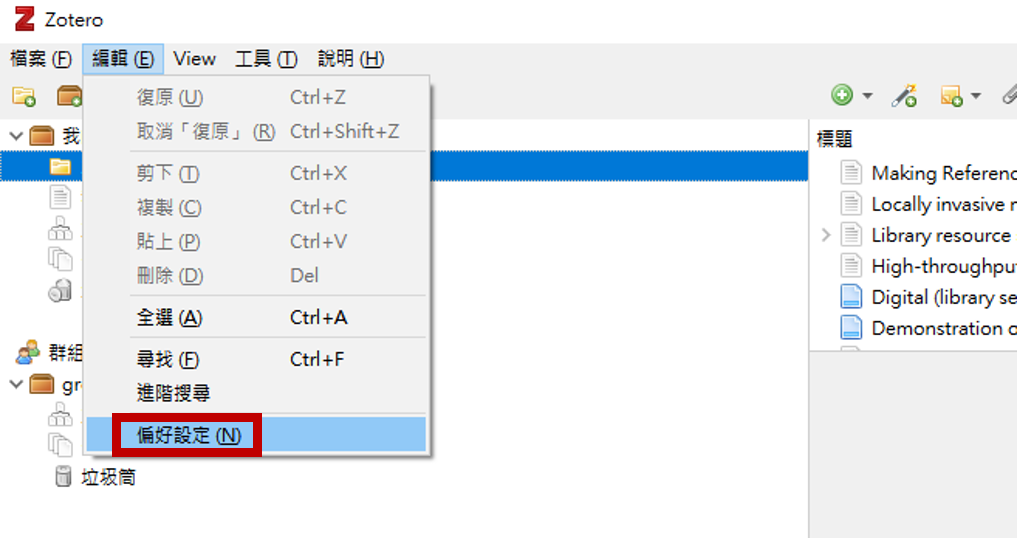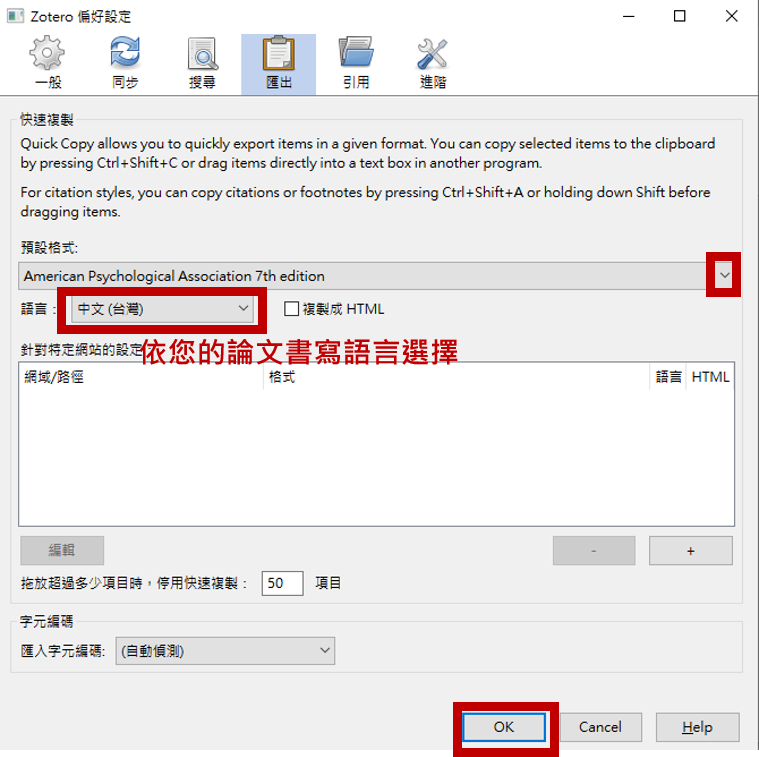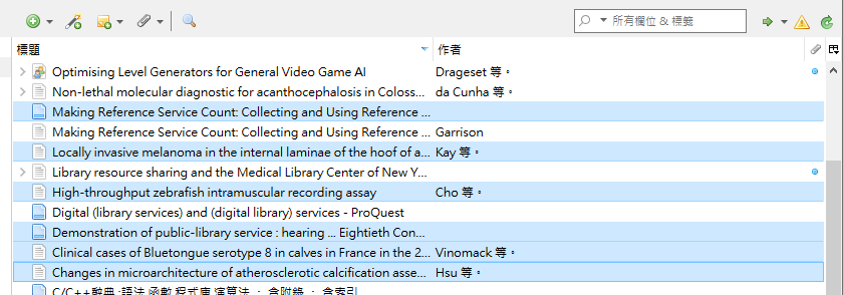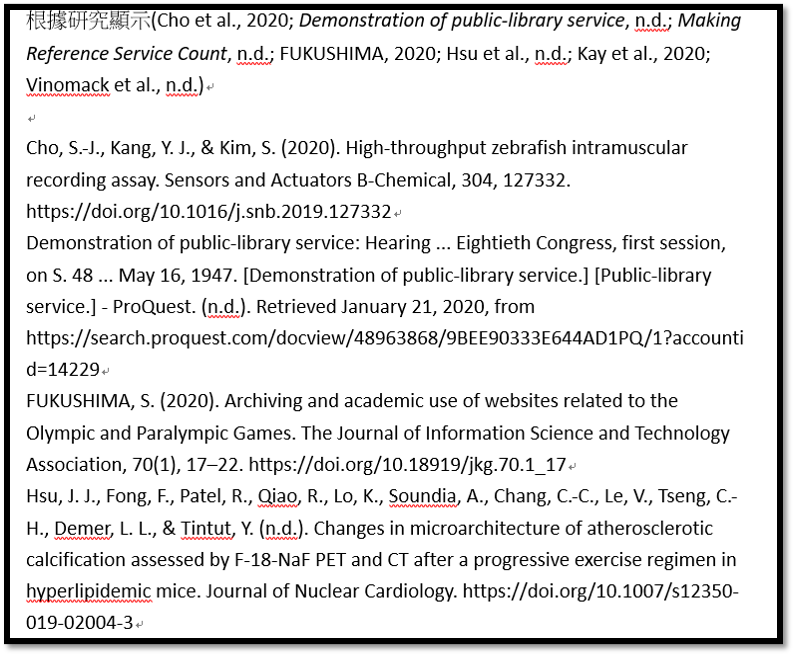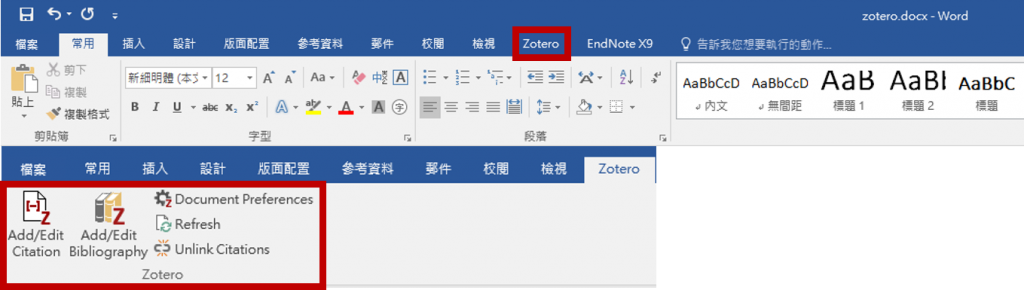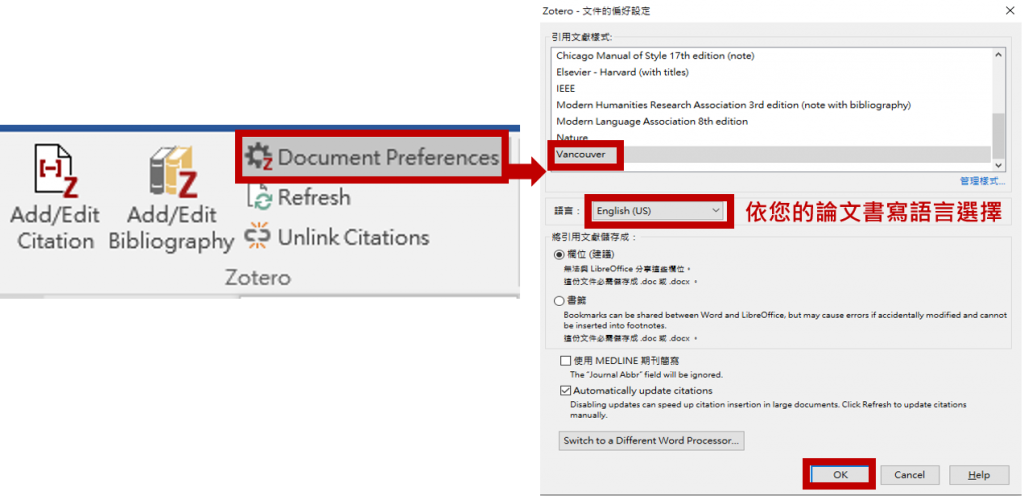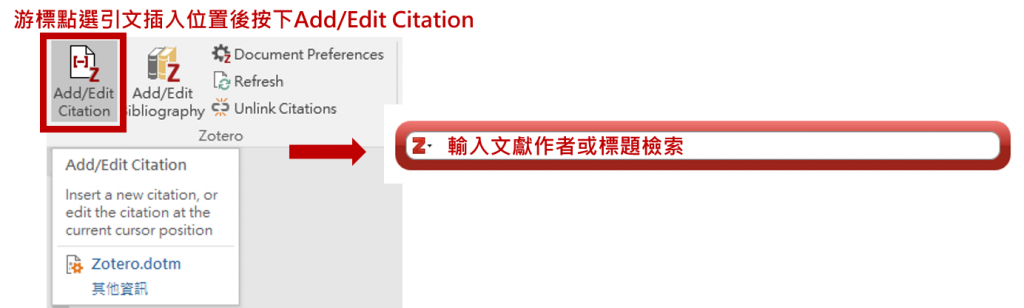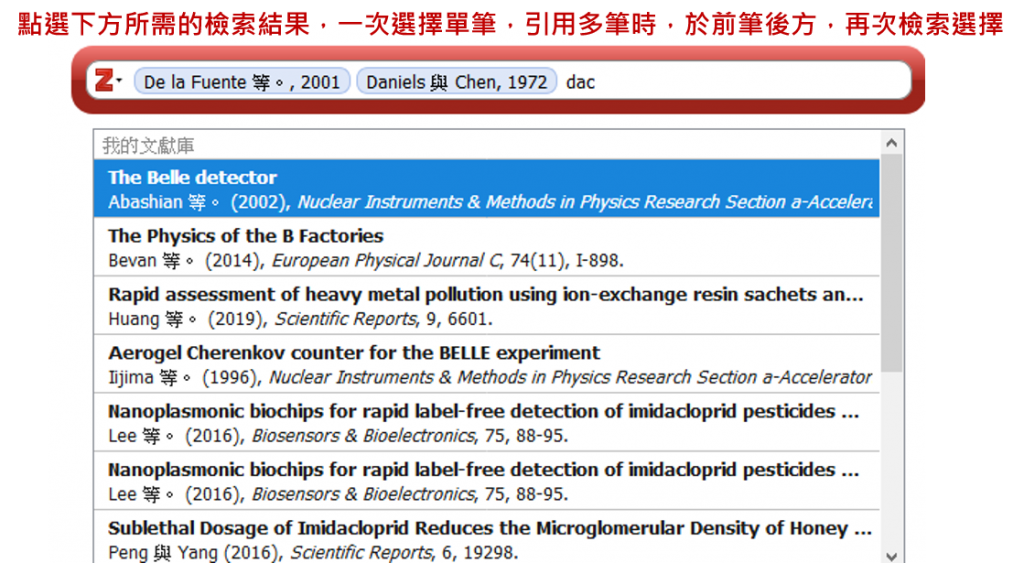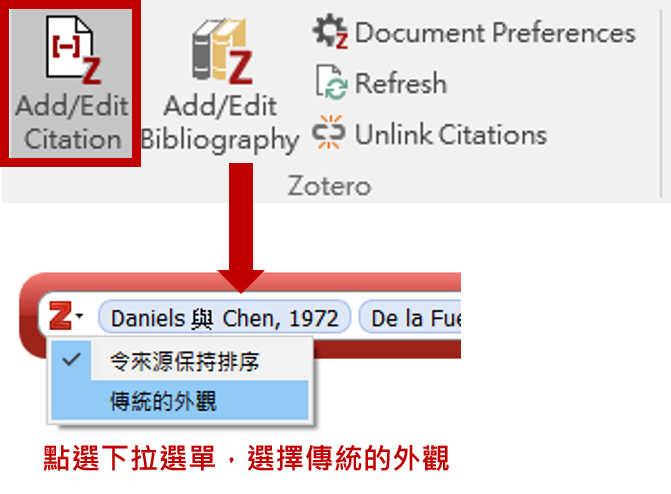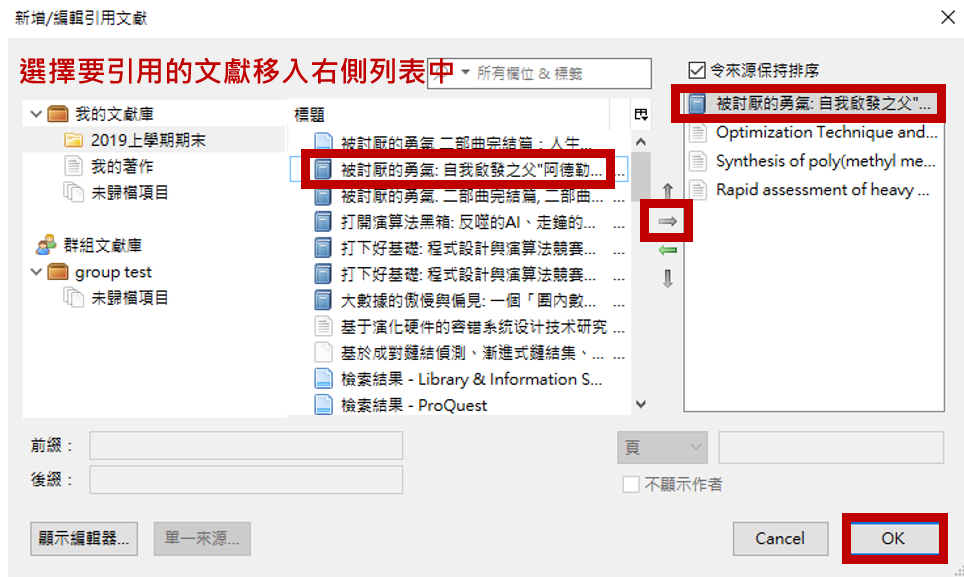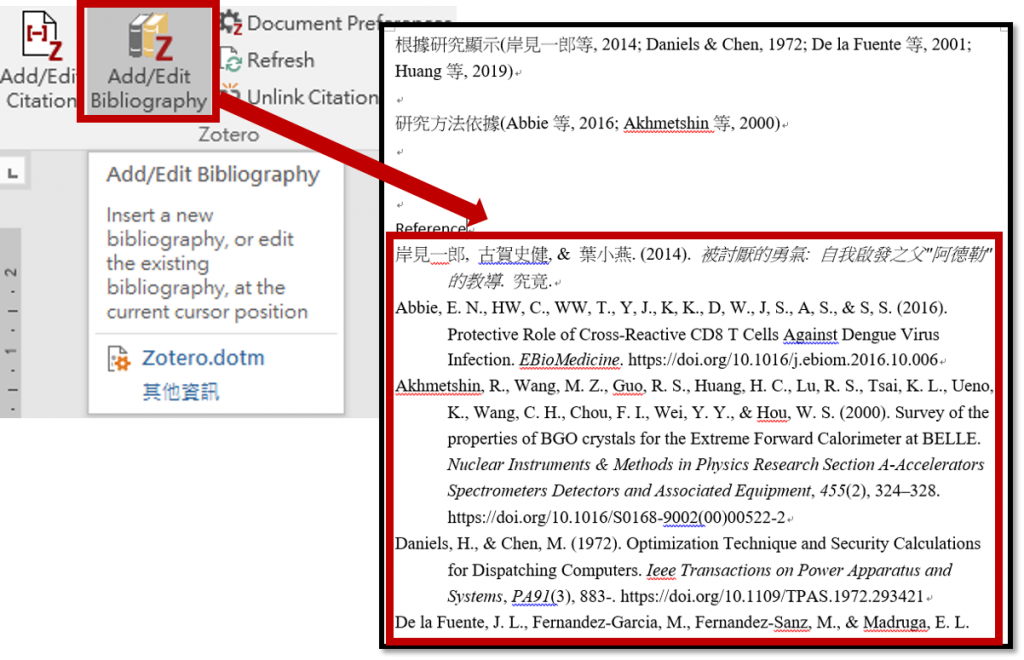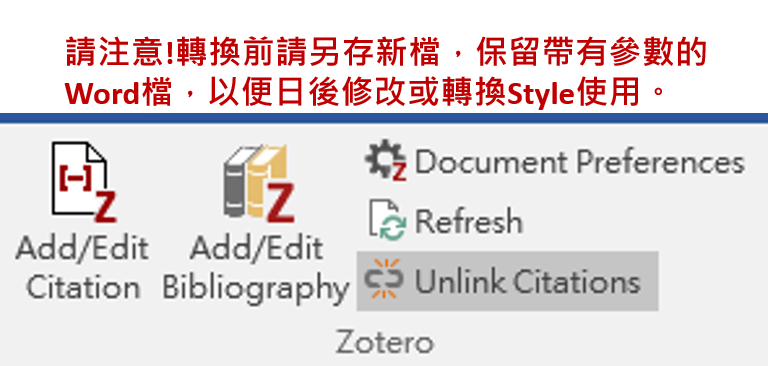如何使用Zotero在WORD中插入文中引用及參考文獻?
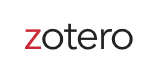 Zotero提供可彈性應用的複製貼上引用方式,選定引用格式,按下快捷鍵,就可至他處貼上格式與內容,但此方式對文內引用採數字格式者不適用。因此安裝Zotero軟體時,也預設外掛引用工作列至MS Word,可使用該外掛功能,直接在MS Word內引用。
Zotero提供可彈性應用的複製貼上引用方式,選定引用格式,按下快捷鍵,就可至他處貼上格式與內容,但此方式對文內引用採數字格式者不適用。因此安裝Zotero軟體時,也預設外掛引用工作列至MS Word,可使用該外掛功能,直接在MS Word內引用。
1.複製貼上
a.設定引用格式:編輯→偏好設定→匯出→選擇預設格式→OK
b.選擇欲引用之文獻(可多選)
c.按下快捷鍵後至他處貼上
- 若欲複製文中引用內容按下ctrl+shift+A或點選編輯→複製成引用文獻條
- 若欲複製文末參考文獻ctrl+shift+C或點選編輯→複製參考文獻條
2.Word Plug-in
a.確認plug-in已成功安裝
b.設定引用格式與引用語言:Document Preferences
c.加入文中引用
- 搜尋(僅支援英文文獻搜尋)
- 瀏覽(傳統外觀)
a.加入參考文獻:完成全文之撰寫與文中引用後,再於文末加入全文的參考文獻清單,步驟如下。
b.完稿轉為純文字(可後續更改行距、縮排、字型等格式,並可提交分享):在使用 Zotero插入書目資訊到MS Word時,您使用的Zotero文獻庫與MS Word間存在參數以供連結更新引文的Style 或內容,若直接將帶有參數的檔案提供給其他沒有儲存該文獻庫的電腦開啟,將無法看到引文資訊,因此應轉為純文字後才能提交或分享。而部分Zotero無法提供的格式修改,也可在轉為純文字後進行,避免造成參數連結問題。轉純文字請點選Unlink Citation,即完成轉換。
By Chien-Ju Chiang
【相關文章】